3 najlepsze aplikacje do rozmycia filmów na różnych urządzeniach
Za pomocą niektórych aplikacji do edycji obrazów możesz łatwo rozmyć tło zdjęć. Ale jeśli chodzi o rozmycie filmów, możesz nie wiedzieć, które aplikacja do rozmycia wideo powinieneś użyć. W tym poście udostępniamy trzy świetne aplikacje, które pomogą Ci rozmyć tło, twarze i niechciane obiekty w filmie.
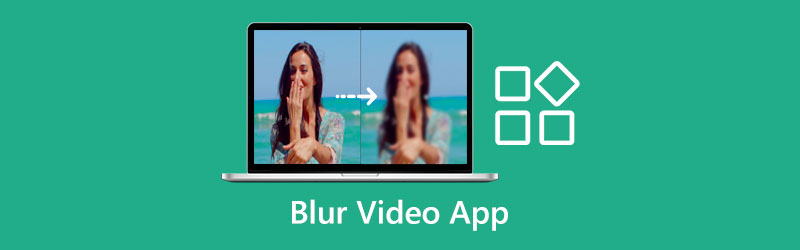
- LISTA PRZEWODNIKÓW
- Część 1. Aplikacja Blur Video Online
- Część 2. Aplikacja Blur Video na iPhone'a
- Część 3. Aplikacja Blur Video na Androida
- Część 4. Usuń rozmycie wideo i napraw rozmazane wideo
- Część 5. Często zadawane pytania dotyczące aplikacji Blur Video
Część 1. Aplikacja do rozmycia lub pikselizacji wideo online
Jeśli chcesz zamazać tło filmu lub ukryć osobę, która nie chce pojawić się w Twoim filmie, możesz polegać na popularnej aplikacji online do rozmazywania wideo, Flixier. Oferuje prosty sposób dodawania czarnych pasków do filmów i cenzurowania wszystkiego, czego nie chcesz pokazywać. Obsługiwane są wszystkie powszechnie używane formaty wideo. Co więcej, ta internetowa aplikacja do rozmazywania wideo umożliwia edycję pliku wideo o rozmiarze do 2000 MB.
Wyszukaj Flixier w przeglądarce internetowej, a następnie przejdź do jego oficjalnej strony internetowej. Kliknij na Zaczynaj Lub Wybierz opcję Wideo przycisk, aby utworzyć nowy projekt. Kliknij przycisk Importuj, aby przesłać do niego plik wideo.
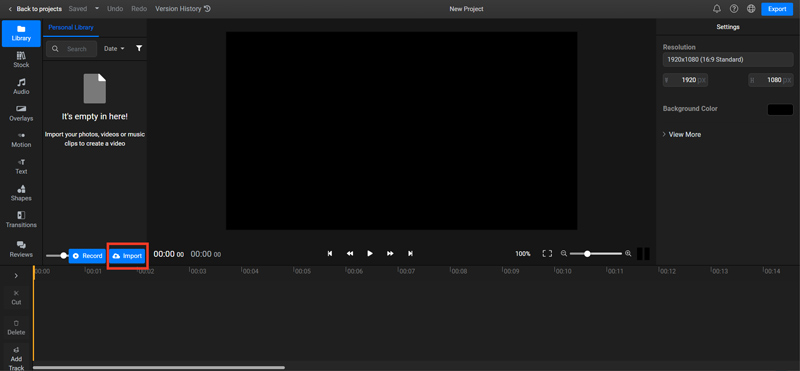
Po przesłaniu filmu kliknij ikonę +, aby załadować go na oś czasu. Kliknij na Kształty menu na lewym panelu, a następnie dodaj kwadratową maskę. Na tym etapie możesz przeciągnąć kwadratową maskę na konkretny obszar, w którym chcesz zamazać wideo. Po prawej stronie możesz wybrać żądany efekt w obszarze Maski patka. Ta internetowa aplikacja do rozmycia wideo pozwala swobodnie kontrolować, jak długo ma się utrzymywać efekt.
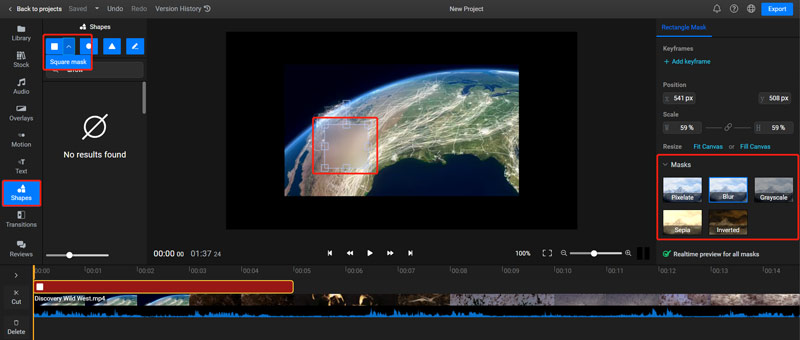
Ta wszechstronna aplikacja do rozmycia wideo oferuje także inne przydatne funkcje edycji. Możesz ich używać do edycji wideo i dostosowywania jego efektów w zależności od potrzeb. Po edycji wideo możesz kliknąć przycisk Eksport w prawym górnym rogu, a następnie postępuj zgodnie z instrukcjami, aby zapisać go na swoim urządzeniu.
Część 2. Aplikacja Blur Video na iPhone'a i iPada
Jeśli chcesz rozmyć tło filmów na urządzeniu z systemem iOS, możesz polegać na aplikacjach do rozmywania wideo innych firm. Możesz łatwo znaleźć powiązane z App Store. Ta część ma charakter popularny Wideo rozmycie aplikację jako przykład pokazujący, jak rozmyć wideo na iPhonie.
Blur-Video to wygodny sposób na łatwe rozmycie twarzy, logo i innych niepożądanych obiektów w tle filmu. Możesz go używać do stosowania efektów rozmycia w filmach na YouTube, TikTok, Facebooku i innych platformach mediów społecznościowych. Pozwala zdefiniować więcej niż 1 obszar do rozmycia wideo przy użyciu kształtów elipsy lub prostokąta. Co więcej, ta aplikacja do rozmycia wideo umożliwia wybranie czasu trwania każdego obszaru rozmycia i dostosowanie intensywności do własnych potrzeb.
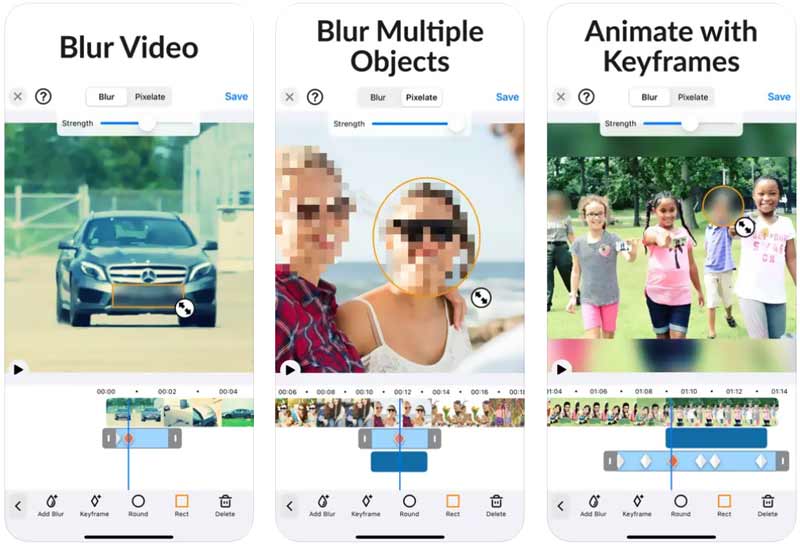
Część 3. Aplikacja Blur Video na telefon z systemem Android
Jako użytkownik Androida możesz poszukać odpowiedniej aplikacji do rozmycia wideo w sklepie Google Play. Jeśli nie wiesz, jakiej aplikacji użyć do rozmycia tła w filmach, tutaj przedstawiamy Ci łatwą w użyciu aplikację LitShot Rozmycie wideo.
LitShot Blur Video został specjalnie zaprojektowany do dodawania efektów rozmycia tła do Twoich filmów. Umożliwia łatwe rozmycie wybranych fragmentów filmu. Dzięki tej aplikacji do rozmycia wideo możesz łatwo narysować kształt, aby rozmyć swoje filmy, zmienić aspekty kształtu, animować rozmyte tło, dostosować czas za pomocą edytora osi czasu i nie tylko.
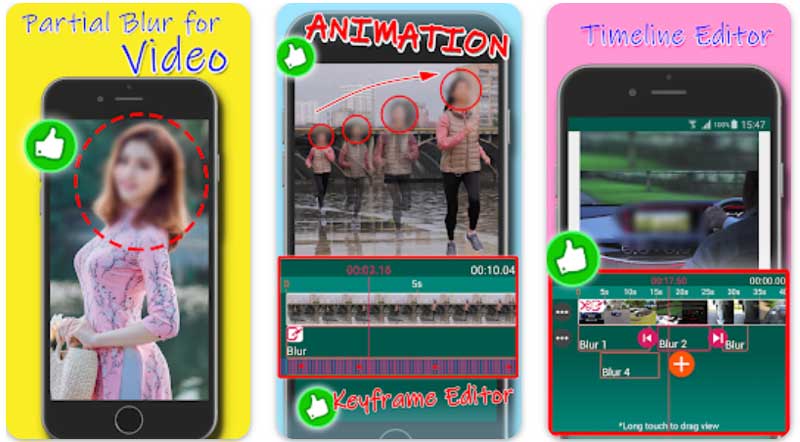
Część 4. Usuń rozmycie wideo i napraw rozmazane wideo
Aby usunąć rozmycie z filmu, możesz skorzystać z wszechstronnego oprogramowania do naprawiania rozmazanego filmu Najlepszy konwerter wideo. Zawiera wiele przydatnych narzędzi do naprawiania niewyraźnego wideo, usuwania niewyraźnej sekcji, zwiększania rozdzielczości wideo i poprawiania jego jakości. Możesz go bezpłatnie pobrać na swój komputer i wykonać poniższe czynności, aby odblokować wideo.
Otwórz to oprogramowanie do naprawiania rozmazanych obrazów, kliknij Przybornik kartę, a następnie przewiń w dół, aby wybrać Wzmacniacz wideo narzędzie. Kliknij ikonę +, aby zaimportować rozmyte wideo.

Jak widać, ten Video Enhancer oferuje cztery kluczowe funkcje umożliwiające naprawę rozmytego wideo: Ekskluzywna rozdzielczość, optymalizacja jasności i kontrastu, usuwanie szumów wideo, I Zmniejsz drgania wideo. Możesz ich użyć, aby skutecznie usunąć rozmazaną część z filmu.

Możesz kliknąć Zapowiedź przycisk, aby wyświetlić wynik usuwania rozmycia. Następnie kliknij Zwiększyć przycisk, aby zapisać edytowany film na swoim urządzeniu.

Część 5. Często zadawane pytania dotyczące aplikacji Blur Video
Jaki jest efekt rozmycia?
Efekt rozmycia to jeden z rodzajów technologii przetwarzania obrazu, który umożliwia rozmycie tła pliku wideo lub obrazu i uwypuklenie głównego obiektu. Oznacza nieostrą część obrazu wytwarzaną przez obiektyw.
Jak bezpłatnie rozmyć tło wideo na iPhonie?
Jeśli chcesz rozmyć tło zdjęć lub filmów przy użyciu iPhone'a, możesz skorzystać z wbudowanej funkcji Winieta w aplikacji Zdjęcia. Możesz otworzyć wideo i dotknąć opcji Edytuj. Stuknij ikonę Regulacja na dolnym ekranie, a następnie znajdź opcję Winieta. Pamiętaj, że ta funkcja umożliwia jedynie rozmycie tła wideo.
rozmywasz wideo za pomocą Microsoft Teams?
Tak. Aplikacja Microsoft Teams może pomóc w rozmyciu tła wideo podczas wykonywania połączenia wideo. Co więcej, możesz zacząć się rozmazywać w trakcie połączenia.
Wniosek
W tym poście wymieniono trzy świetne rozmycie aplikacji wideo umożliwia łatwe rozmycie tła, twarzy i innych obiektów w filmie. Jeśli masz jakieś lepsze rekomendacje aplikacji, podziel się nimi z innymi czytelnikami w sekcji komentarzy poniżej.
Co sądzisz o tym poście? Kliknij, aby ocenić ten wpis.
Doskonały
Ocena: 4.9 / 5 (na podstawie 368 głosów)
Znajdź więcej rozwiązań
5 najlepszych aplikacji do ulepszania wideo na komputery i telefony komórkowe Co to jest rozdzielczość 4K i jak przeskalować wideo do 4K? [Cechy i zalety i wady] 4 najlepsze wzmacniacze rozdzielczości wideo 6 najlepszych stabilizatorów wideo dla systemów Windows, Mac, iPhone i Android Rozdzielczość 8K i jak zwiększyć rozdzielczość wideo do 8K Zdobądź 3 najlepsze aplikacje do usuwania szumów tła z filmówArtykuły względne
- Edytuj wideo
- Co to są metadane i jak edytować metadane filmów i muzyki
- 6 najlepszych stabilizatorów wideo dla systemów Windows, Mac, iPhone i Android
- [Cechy i zalety i wady] 4 najlepsze wzmacniacze rozdzielczości wideo
- 3 sposoby przywracania starych filmów i cieszenia się lepszą jakością
- Jak poprawić jakość wideo Zoom podczas konferencji i po niej
- Niezwykłe sposoby konwersji między 1080p a 4K bez utraty jakości
- Jak obniżyć rozdzielczość wideo, aby przyspieszyć przesyłanie
- 6 najlepszych sposobów na ulepszenie wideo za pomocą technologii AI dla początkujących
- Co to jest rozdzielczość 4K i jak przeskalować wideo do 4K?
- Usuń emotikony z filmów na komputerach PC, Mac, iPhone i Android



